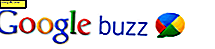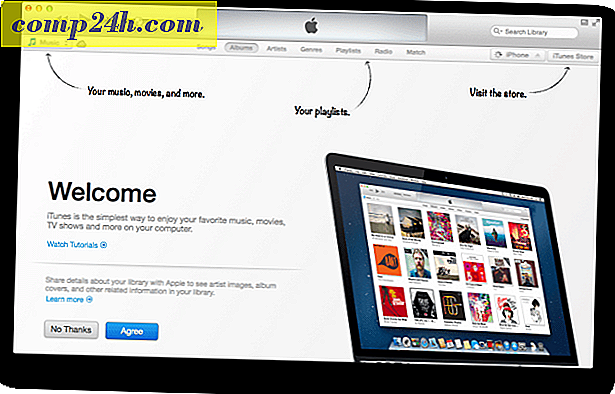Paranna Windowsin suorituskykyä eheytämällä kiintolevyjä

Tietokoneesi käyttämistä varten tiedostoja käytetään jatkuvasti, niitä muutetaan ja niitä siirretään. Tämä toiminto aiheuttaa järjestelmän asettamasta tiedostoja ei-peräkkäisiksi järjestyksiksi. Kun järjestelmäsi on hajanaista, ja asennat uuden ohjelmiston, ohjelmisto kopioidaan pieniin paloihin ja usein ei oikeaan järjestykseen. Tämä prosessi voi lisätä kiintolevyn pyörimisnopeuksia lukemalla tiedostoja ja heikentää kuinka monta bittiä sekunnissa päästään käsiksi. Järjestelmän säännöllinen eheyttäminen auttaa pitämään tämän tapahtumasta, ja se on erityisen tarpeellista ennen suurien ohjelmistopakettien kopiointia.
Havainnollistamistarkoituksessa fragmentoitu osio on samanlainen kuin sotkuinen kirjasto. Vaikka olet asiantuntija kirjastonhoitaja, tehokkuus on heikentynyt, jos kirjat eivät ole yhteensopivia - varsinkin niille kirjoille, jotka pitäisi tallentaa yhteen sarjan osana.
Tietokoneen eheyttämisen ylläpitäminen auttaa myös lisäämään uudet levyt [ohjelmat] ja auttaa kirjastonhoitajaa [kiintolevyasemaa] elämään pitkällä, stressitöntä ja terveellistä elämää.
Hyvä uutinen on, että Windowsissa on jo sisäänrakennettu levyn eheytys, ja sen käyttö on helppoa! Vista tarjoaa jopa automaattisen eheyttämisen aikataulun, mikä sopii niille meistä, jotka jättävät tietokoneemme käynnissä koko päivän.
Tässä on ohjeet Windowsin sisäänrakennetun eheytysohjelman puhdistamiseen järjestelmän osioissa. Anna paljon aikaa tähän, varsinkin jos et ole koskaan eheytynyt aiemmin. Jos tämä on ensimmäinen kerta, suosittelen eheyttämistä useita kertoja peräkkäin . Lisäksi on hyvä sulkea kaikki sovellukset eheyttämisen aikana, koska eheytys ei voi siirtää tiedostoja, joita järjestelmä käyttää / lukitsee.
Suorita Windowsin Levyn eheytys Windows Vistassa
1. Napsauta Käynnistä-painiketta ja valitse sitten Kaikki ohjelmat> Napsauta lisävarusteita > Napsauta Järjestelmätyökalut ja valitse sitten Levyn eheytys 
2. Kun olet avannut, voit valita, haluatko eheyttää nyt vai aikataulun eheyttämisen, kun et ole tietokoneellasi

Suorita Windowsin levyn eheytys Windows XP: n avulla
1. Napsauta Käynnistä-painiketta ja valitse sitten Kaikki ohjelmat> Napsauta lisävarusteita > Napsauta Järjestelmätyökalut ja valitse sitten Levyn eheytys

2. Kun olet avannut, voit analysoida asemaasi nähdäksesi kuinka se on hajanainen tai aloittaa vain napsauttamalla Eheytä

Odota vain eheytyksen lopettamista. Jälleen suosittelen eheytys useita kertoja peräkkäin, jos tämä on ensimmäinen kerta.
vinkkejä
Päivityksen eheyttäminen tuottaa parhaan tuloksen. Lisäksi, jos yksi niistä kolmesta osapuolen tuotteista tykkäävistä ihmisistä - siellä on paljon levyn eheytystuloksia ladattavaksi. Olen käyttänyt useita aiemmin (mutta yleensä käytän vain ilmaisia versioita, jotka tulevat Windowsilla.) Tässä pari voi suositella:
- Defraggler - Yksi suosikkini työkalu työstä, se on ilmainen ja toimii hyvin.
- Diskeeper - Yritystuote. Ominaisuus on rikas ja helppo hallita keskitetysti. Ihanteellinen palvelimiin ja pöytätietokoneisiin. Erittäin kallis.
- O & O Defrag - toimii hyvin, monipuolinen ominaisuus. Suhteellisen halpa.
- JKDefrag - Suosikkini FREE-tuotteiden luettelosta. Se ei ole kaunein, mutta se saa työn.